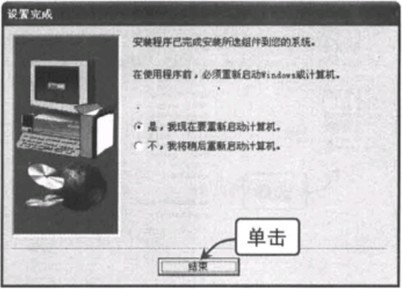详解显卡驱动程序具体安装步骤
作者:佚名 来源:xp下载站 时间:2013-05-24 16:37
核心提示:显卡驱动程序是更新比较频繁的驱动程序,新版本的驱动会完善和优化硬件的一些错误或不足。安装显卡驱动程序时,要先确定好显卡芯片的厂商和型号,再安装对应的驱动程序才行。下面xp系统之家为你详解显卡驱动程序具体安装步骤:
步骤1:启动安装程序
将盈通显卡驱动光盘放入光驱中,系统自动启动安装程序界面,单击“显卡驱动”按钮,如下图所示。

步骤2:选样显卡驱动类型
进入显卡驱动界面,其中列出了盈通各种系列显卡驱动程序,选择“盈通镭龙系列驱动”,再选择Win2000/win7橾作系统,如下图所示。
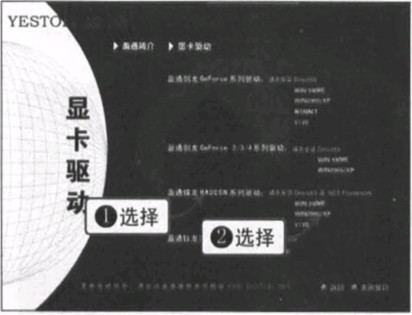
步骤3:弹出ATI安装界面
弹出ATI显卡驱动安装欢迎对话框,单击“下一步”按钮,如下图所示。

步骤4:阅读用户许可协议
弹出用户许可协议对话框,单击“是”按钮,如下图所示。
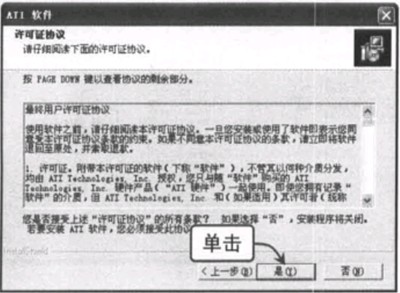
步骤5:选择安装方式
弹出“选择组件”对话框,单击“快速安装”按钮,如下图所示。

步骤6:正在安装驱动
此时,系统开始安装驱动程序文件,并显示安装进度,如下图所示。
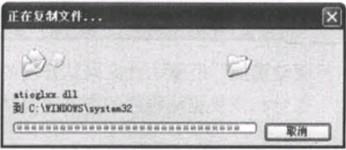
步骤7:安装ATICatalystControlCenter程序
开始安装ATICatalystControlCenter程序,并显示安装逬度,如下图所示。

步骤8:完成安装
安装完成后,保持默认设置不变,单击“结束”按钮即可,如下图所示。